随着时代的发展,多数朋友家中都已接入有线宽带,在畅游网络的同时也并发着诸多问题。比如部分房间WIFI信号始终只有1至2格,这样将会大大降低无线网络的利用率。这时我们便可以通过无线桥接或有线串联的方式来增强WIFI信号。
在以往的教程中,小编多以无线桥接为重点,但这种方法操作较为复杂,且信号仍然存在着不稳定的现象。因此本文重点来谈谈如何使用网线来拓展WIFI信号。
在教程开始前,先说说需要的材料:
1、一根RJ45网线,具体长度应符合主副路由器间的距离及后期布线的美观性。如果前期已经布置好网线,该条则可忽略。
路由器有线桥接教程,这样拓展WIFI网络,信号更稳定
2、一部无线路由器,主要作为副路由器来拓展无线信号。如果该路由器之前一直在使用,这里需要提前恢复出厂设置。
路由器有线桥接教程,这样拓展WIFI网络,信号更稳定
当我们做好准备工作后,就可以进行以下操作了:
1、使用手机WIFI连接主路由器,在手机的设置-无线局域网中查看主路由器所采用的局域网网段。
路由器有线桥接教程,这样拓展WIFI网络,信号更稳定
可以看到演示设备中路由器的IP地址(即网关地址)显示为192.168.3.1。
2、为副路由器通电,并使用手机连接副路由器的WIFI网络。
路由器有线桥接教程,这样拓展WIFI网络,信号更稳定
3、使用手机浏览器登录副路由器的后台管理界面,并点击更多功能-网络设置-局域网(即LAN)。
路由器有线桥接教程,这样拓展WIFI网络,信号更稳定
4、在局域网设置页面,需要更改副路由器的局域网IP,比如设置为192.168.1.1或192.168.0.1,只要与主路由器的网段不同即可。设置完成后,点击保存。
路由器有线桥接教程,这样拓展WIFI网络,信号更稳定
5、以上设置完成后,副路由器会自动重启,需通过新的IP地址(即上一步设置的IP地址)登录副路由器后台管理页面,然后点击我要上网,并将上网方式更改为“自动获取IP”,并点击保存。
路由器有线桥接教程,这样拓展WIFI网络,信号更稳定
6、zui后使用网线分别连接主路由器的LAN口和副路由器的WAN口,即可完成串联操作。
路由器有线桥接教程,这样拓展WIFI网络,信号更稳定
小结
简单地说,使用网线串联路由器就是利用网线将主路由器的LAN口与副路由器的WAN口连接在一起,设置过程极其简单,只需要注意以下两点即可:
1、副路由器的WAN网络必须设置为自动获取IP。
2、为副路由器配置独立的LAN地址,即局域网网关,且不可与主路由器LAN口地址冲突。
以上教程由“WiFi之家网”整理收藏!


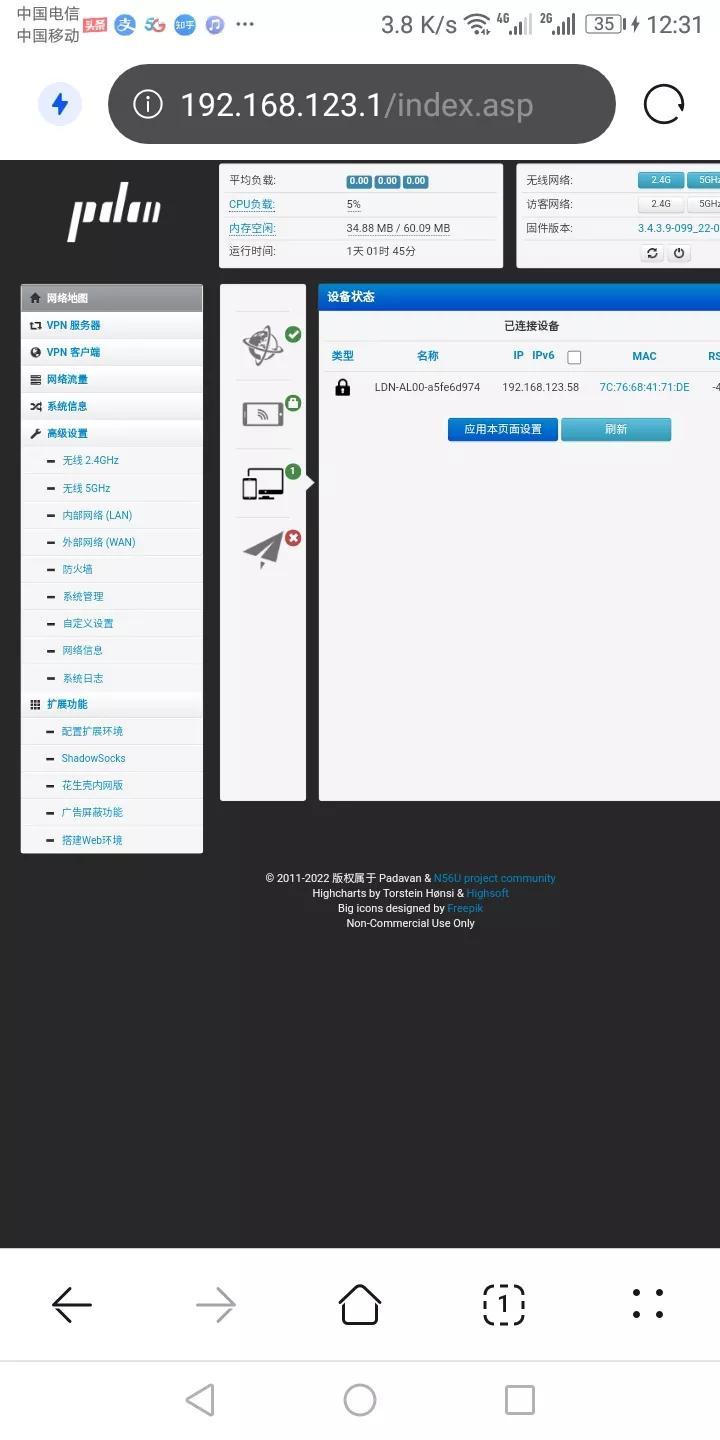

评论